腾达 W20E+ 企业无线路由器设置上网图文使用教程 路由器
[摘要]腾达 W20E+ 企业无线路由器设置上网教程第一步:连接类型准备工作:两根网线、电脑入户的网线接路由器的WAN口(WAN 1或者WAN
2),另一根网线,一头接电脑,一头接路由器LAN1/LAN2...
腾达 W20E+ 企业无线路由器设置上网教程

第一步:连接类型
准备工作:两根网线、电脑
入户的网线接路由器的WAN口(WAN 1或者WAN 2),另一根网线,一头接电脑,一头接路由器LAN1/LAN2/LAN3任意接口,接线方式如下图:

第二步:设置路由器
打开电脑浏览器(推荐Chrome或者360急速浏览器),输入网址:
http://www.tendawifi.com 然后回车
第一次登陆会有下面的界面:输入你要设置的用户名与密码,再确认密码
(注意:此用户名与密码一定要牢记,再次登陆时需要输入)

正常登陆后,就会进入到路由器的设置界面
①如果您是拨号上网用户,联网方式选择“ADSL”,然后输入运营商给您的宽带账号与密码,选择您使用的运营商,在“线路带宽”处填写运营商提供的上行与下行带宽。继续输入您申请的带宽后点击“确定”即可联网;
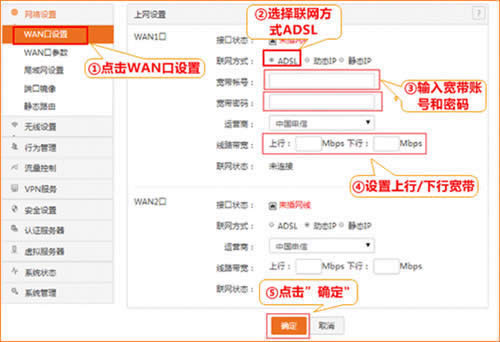
②如果你是动态IP上网的用户,联网方式选择“动态IP”,选择您使用的运营商,在“线路带宽”处填写运营商提供的上行与下行带宽,然后输入申请的带宽后点击“确定”即可联网;
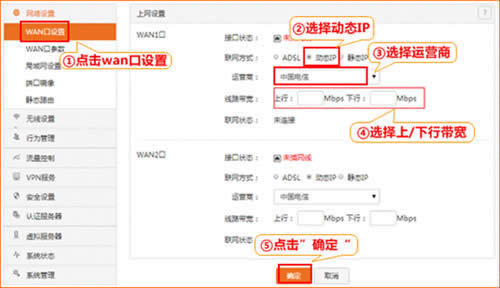
③如果您是静态IP联网用户,联网方式选择“静态IP”,输入运营商给您的IP地址、子网掩码、网关地址、主DNS、次DNS等参数,选择您使用的运营商,然后在“线路带宽”处填写运营商提供的上行与下行带宽后,点击“确定”即可联网。
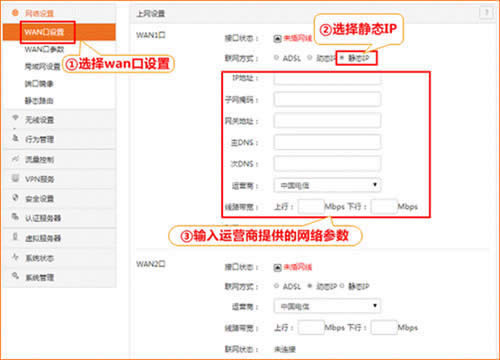
第三步:验证是否成功
点击左边菜单“系统状态”,查看“系统信息”,如图,“连接状态”显示为“已连接”表示设置成功,可正常上网。
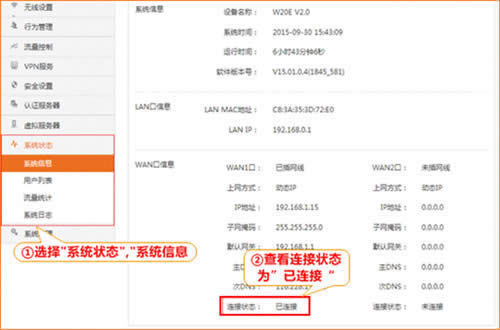
“自强不息、勇于创新、诚实守信” 是腾达公司的企业精神, “超强价值、卓越品质、专业服务”是腾达公司的服务理念,腾达人将以此为信念,用对社会、对用户高度负责的态度,实现世界一流高科技企业的目标。
……